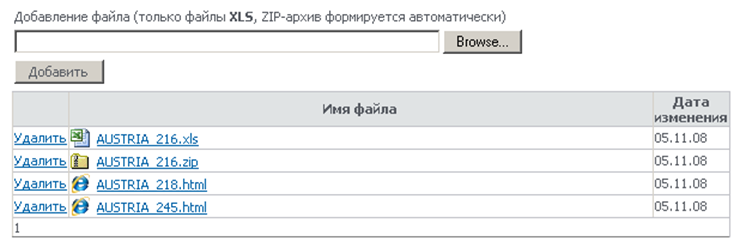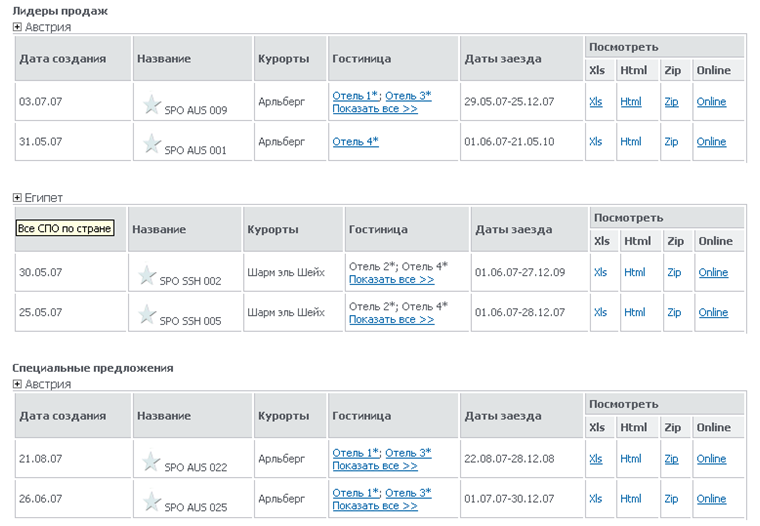Мастер-Web:Дополнительный модуль Специальные предложения
Введение
Данный модуль предназначен для просмотра списка обсчитанных туров, отмеченных как «СПО» или «Лидер продаж».
Установка
Для установки надстройки «Спецпредложения» нужно выложить распакованные файлы из архива mw-specialoffers-2007.2.XX.XXXX.zip в каталог, где лежит ПК Мастер-Web.
Настройка
После установки Надстройка «Спецпредложения» доступна по адресу http://ip-адрес сервера/MasterWeb/Extra/SpecialOffers.aspx.
Настройки в файле WEB.CONFIG
Дополнительные настройки, задаваемые в файле web.config, находящемся в папке MasterWeb позволяют задать дополнительные условия для отображения и проверки данных.
| № | Описание | Значение | Настройка |
|---|---|---|---|
| 1 | Картинка для выделения новых Спецпредложений | В значениях прописывается путь к картинке. | <add key="newSPOImage" value="../images/activeSPO.gif" />
|
| 2 | Картинка для всех Спецпредложений | В значениях прописывается путь к картинке. | <add key="SPOImage" value="../images/activeSPO.gif" />
|
| 3 | Настройка для отображения отелей в экране «Спецпредложения» |
|
<add key="spoHotels" value="true" />
|
| 4 | Настройка, определяющая максимальное количество отелей в ячейках в экране «Спецпредложения» (остальные отели можно будет увидеть, нажав на ссылку «Показать все») | Количество отелей для отображения | <add key="hotelsCountInSPO" value="10" />
|
| 5 | Настройка, определяющая период, на который должен открываться ценовой лист по ссылке «Online» в экране «Спецпредложения» |
|
<add key="spoPriceListPeriod" value="14" />
|
Передача параметров в экран «Спецпредложения»
Данная настройка предусматривает возможность передачи различных параметров через URL страницы. Параметры запроса для отображения информации задаются в строке:
http://ip-адрес сервера ПК Мастер-Web/MasterWebStandard/Extra/SpecialOffers.aspx?country=90&hotel=3229&dateFrom=2008-10-22&dateTo=2008-10-30&spoCount=20&topSalesCount=10&visibleCount=3
(здесь параметры country=90&hotel=3229&dateFrom=2008-10-22&dateTo=2008-10-30&spoCount=20&topSalesCount=10&visibleCount=3, где «90», «3229», «2008-10-22», «2008-10-30», «20», «10» и «3» их значения)
Возможные варианты:
- сountry= ключ страны
- hotel= ключ отеля
- dateFrom= дата заезда с
- dateTo= дата заезда по
- spoCount= – количество строк в таблице СПО
- topSalesCount= – количество строк в таблице Лидеры продаж
- visibleCount= – видимое число строк в каждой таблице.
Если значение параметров spoCount или topSalesCount равно нулю «0», то таблица не отображается, если равно минус единице «-1», то отображается целиком.
Настройки на странице «Спецпредложения»
Сортировка данных
По умолчанию сортировка осуществляется по названию стран.
Чтобы задать свою сортировку (возможна сортировка только по столбцам таблицы стран), надо прописать свойство Sort (регистр важен) контрола на странице Extra\SpecialOffers.aspx.
Пример:
<cc1:specialoffers id="TblSpecialOffers" runat="server" width="100%" sessionkey="SearchResults" pricelisturl="../default.aspx" pricelistfilesurl="../PriceList/files" RedirectURL="../PriceList/Complex.aspx" Sort="cn_order" Height="88px" CssClass="tbl_1" HeaderCssClass="h1" SubHeaderCssClass="h2"></cc1:specialoffers>.
В примере сортируем туры по порядку при печати. Сортировка для разделов «Лидеры продаж» и «Специальные предложения» настраивается отдельно.
Количество спецпредложений
По умолчанию отображается 2 спецпредложения, остальные СПО можно посмотреть нажав на плюсик слева от названия страны.
Чтобы изменить количество СПО, отображаемых по умолчанию, нужно прописать свойство VisibleSpoCount (регистр важен) контрола на странице Extra\SpecialOffers.aspx.
Пример:
<cc1:specialoffers id="TblTopSale" runat="server" width="100%" sessionkey="SearchResults" pricelisturl="../default.aspx" startdate="2004-04-05" pricelistfilesurl="../PriceList/files" RedirectURL="../PriceList/Complex.aspx" CssClass="tbl_1" HeaderCssClass="h1" SubHeaderCssClass="h2" Sort="cn_name" VisibleSpoCount="5"> </cc1:specialoffers>
Подготовка данных
В экране «Спецпредложения» отображаются рассчитанные туры, отмеченные как «СПО» и «Лидер продаж».
Блок Администрирования - Управление файлами
Раздел «Управление файлами» доступен по адресу: http://ip адрес сервера Мастер-тур/MasterWebStandard/admin/Files.aspx.
Данный экран позволяет добавить прайс-листы в форматах .xls, .html и .zip для скачивания в экранах «Спецпредложения» и «Навигатор СПО».
Прайс-листы в формате .zip генерируются автоматически при добавлении файлов .xls. Прайс-листы в формате .html добавляются отдельно.
Для добавления прайс-листов нужно указать путь к файлам .xls или .html и нажать кнопку «Добавить».
Названия файлов, созданных при расчете прайс-листа 2007 в папке, указанной в настройке WEBDOCS_FOLDER менять нельзя.
Работа в системе
Информация на экран выводится в виде таблицы, в которой представлена следующая информация:
|
Название поля в таблице |
Выводимые данные |
|
Дата создания |
Дата создания СПО |
|
Название |
Название тура |
|
Курорты |
Курорты, в которых находятся представленные в туре гостиницы |
|
Отели |
Список отелей по туру |
|
Даты заезда |
Даты заезда по туру |
|
Прайс-листы |
Возможность просмотра (скачивания) цен в форматах XLS, ZIP и Online |
По умолчанию выводятся два тура в каждом разделе. Для просмотра всех предложений нужно нажать на плюсик слева от названия страны. Количество отелей для отображения задаются настройкой в конфигурационном файле web.config.